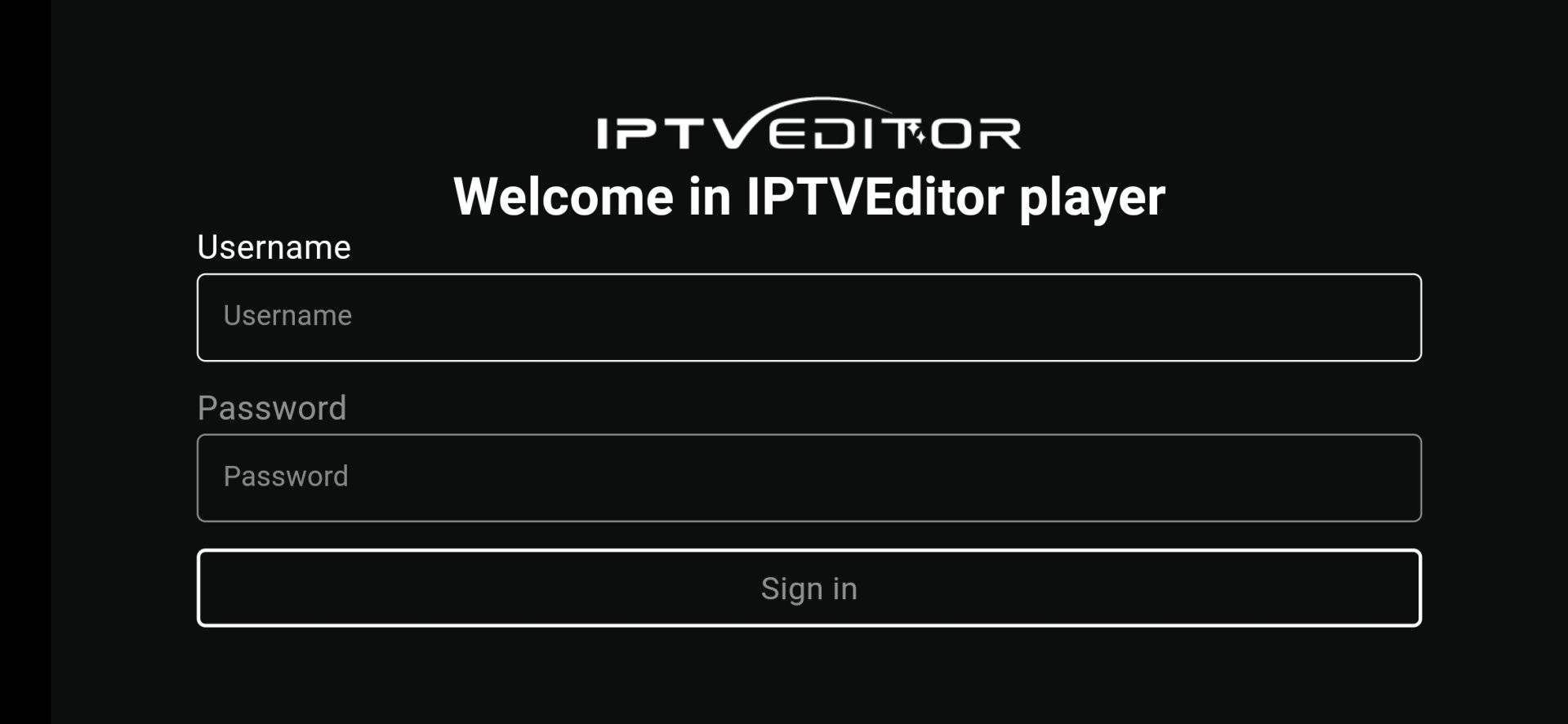Para paganahin ang IPTV Editor app, maaari mong sundan ang mga sumusunod na hakbang:
1. Una, i-download at i-install ang IPTV Editor app sa iyong device. Siguraduhing tama ang pag-download at pag-install ng app.
2. Pagkatapos ma-install ang app, buksan ito sa iyong device. Ito ay karaniwang matatagpuan sa iyong listahan ng apps o sa home screen.
3. Sa pagbubukas ng IPTV Editor app, maaari kang magkaroon ng mga opsyon upang mag-edit ng iyong IPTV playlist. Maaari mong idagdag, baguhin, o tanggalin ang mga channels o mga links sa playlist.
4. Para magdagdag ng channels, maaari mong piliin ang "Add" o "New" option sa app at sundan ang mga prompt na ipapasok tulad ng URL ng channel o ng playlist.
5. Para baguhin ang mga channels o playlist, maaari mong pumili ng angkop na opsyon sa app at gawin ang mga kinakailangang pagbabago.
6. Para tanggalin ang mga channels, maaari kang pumili ng channel na nais mong tanggalin at gamitin ang "Delete" o "Remove" option.
7. Matapos mong gawin ang mga kinakailangang pag-edit sa iyong playlist, siguraduhin mong i-save ang mga pagbabago bago ka lumabas sa app.
8. Maaari mo ring suriin ang mga available na tutorials o user guides na maaaring makatulong sa iyo sa paggamit ng IPTV Editor app.
Kung mayroon kang mga tiyak na tanong o hindi mo pa rin maintindihan kung paano paganahin ang IPTV Editor app, huwag mag-atubiling magtanong o mag-request ng karagdagang tulong mula sa mga kaibigan mo o sa online community.